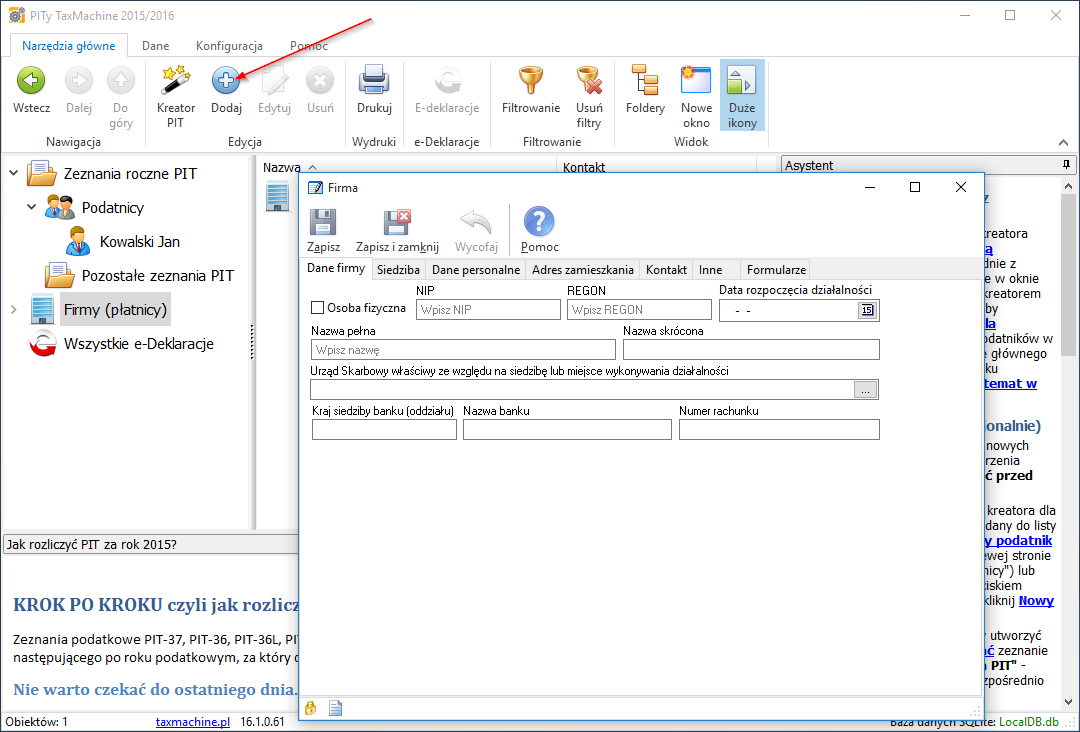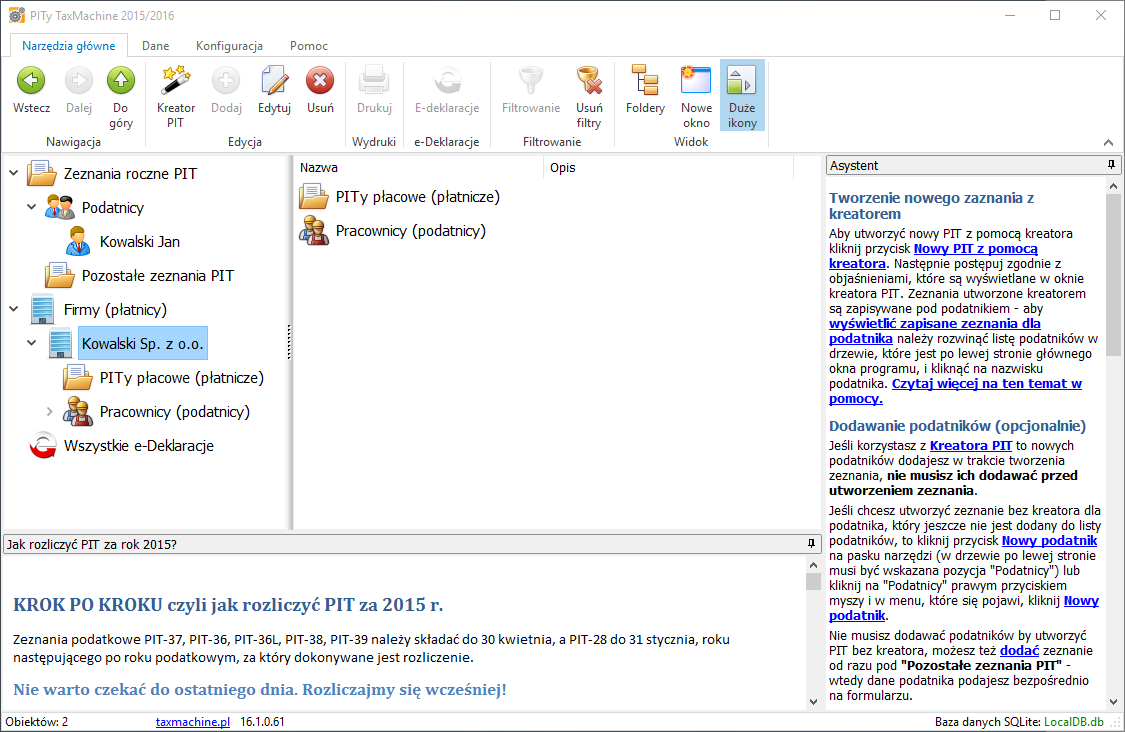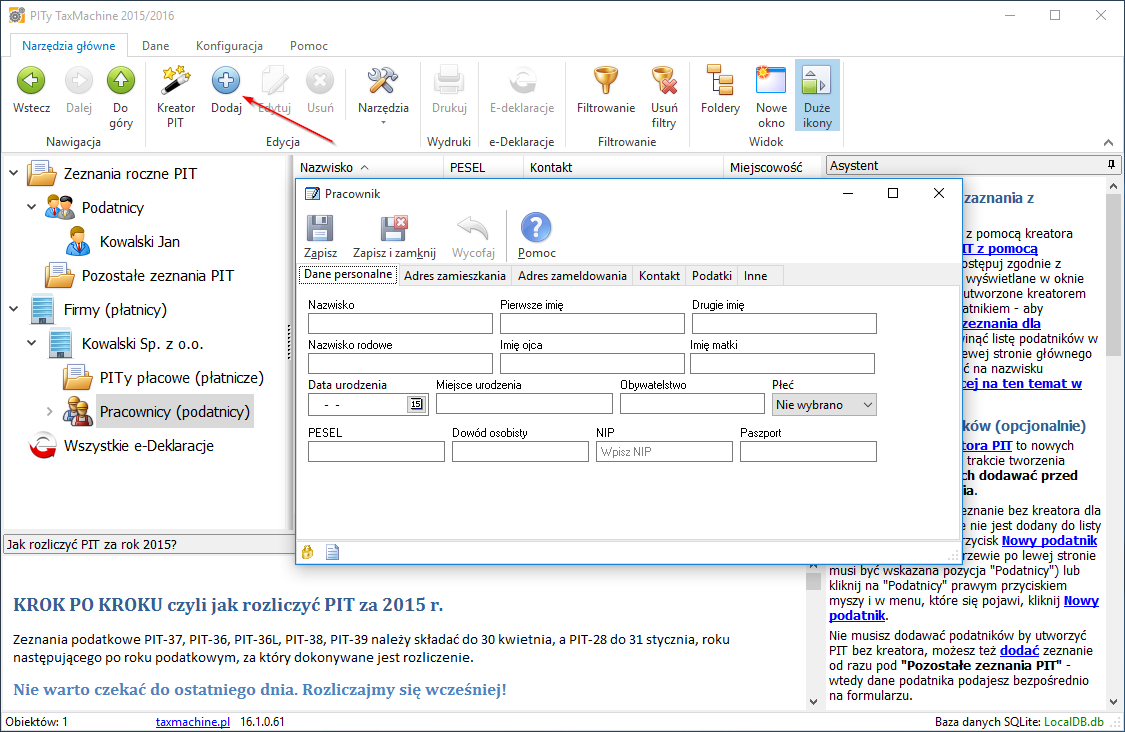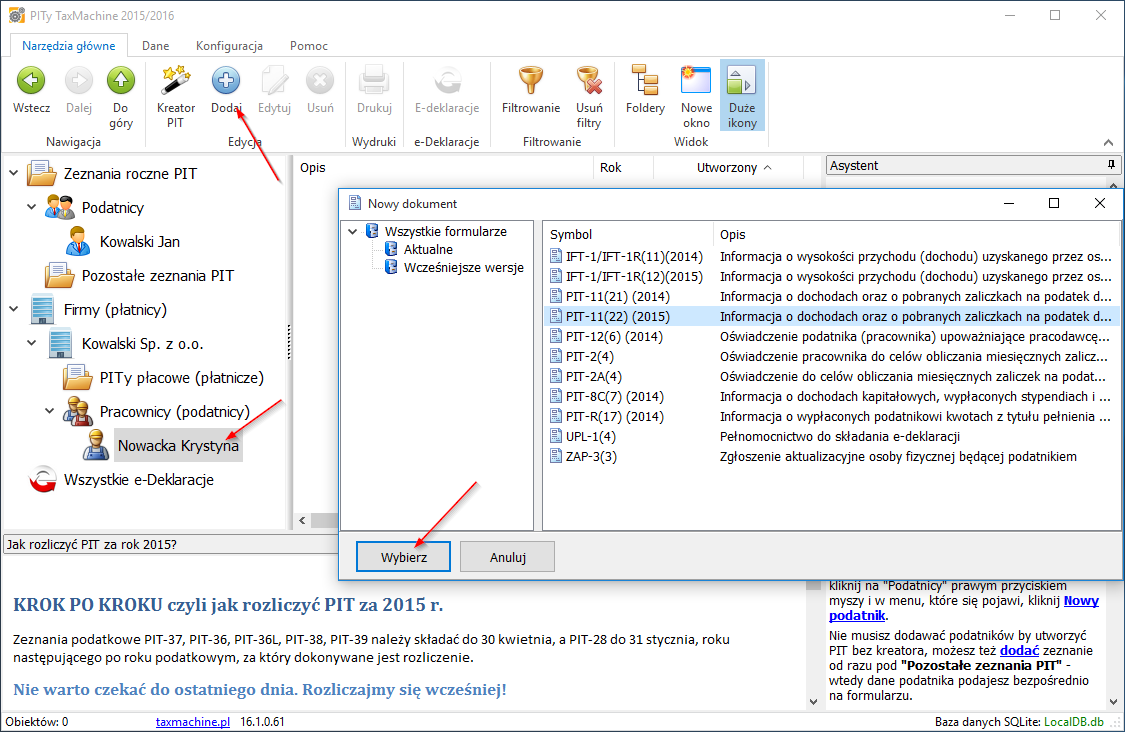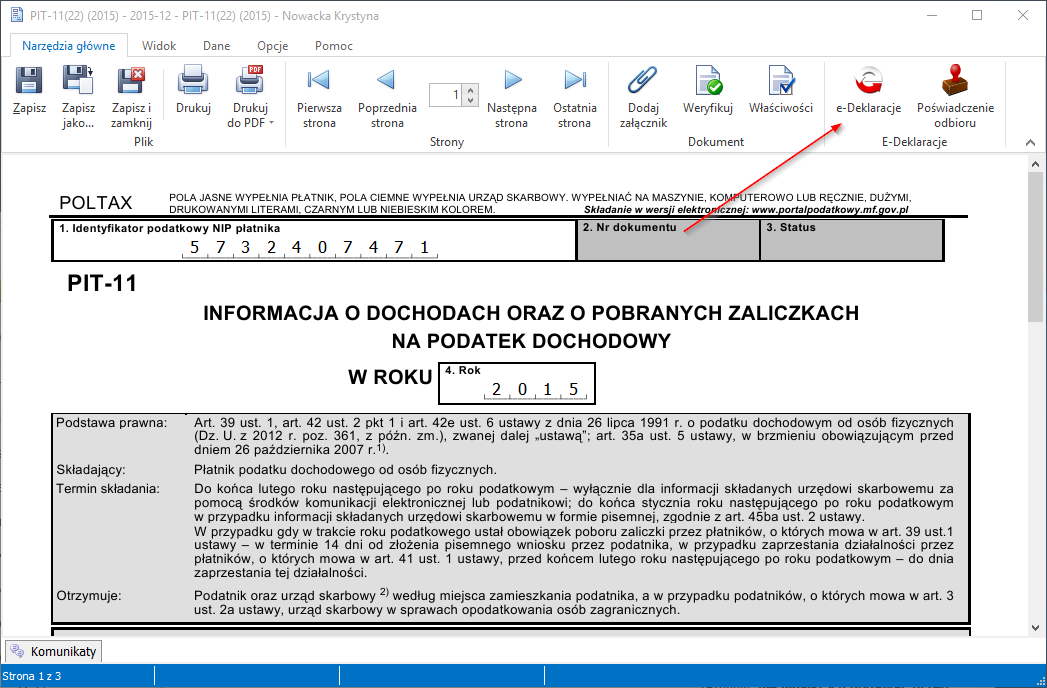PITy dla pracodawców: Różnice pomiędzy wersjami
| (Nie pokazano 30 pośrednich wersji utworzonych przez tego samego użytkownika) | |||
| Linia 1: | Linia 1: | ||
{{Parent|Sporządzanie zeznań rocznych z programem PITy TaxMachine}} | {{Parent|Sporządzanie zeznań rocznych z programem PITy TaxMachine}} | ||
== Deklaracje płatnicze dostępne w programie PITy TaxMachine == | == Deklaracje płatnicze dostępne w programie PITy TaxMachine == | ||
Program PITy TaxMachine | Program PITy TaxMachine 2015/2016 umożliwia '''bezpłatne''' tworzenie deklaracji płatniczych '''dla dowolnej ilości płatników (pracodawców) i podatników (pracowników)''', dostępne są następujące druki PIT: | ||
* PIT-11, | * PIT-11, | ||
* PIT-4R, | * PIT-4R, | ||
| Linia 11: | Linia 11: | ||
* PIT-2A, | * PIT-2A, | ||
* PIT-R, | * PIT-R, | ||
* IFT-1/IFT-1R, | |||
* ZAP-3. | * ZAP-3. | ||
Deklaracje te można wysyłać przez internet do systemu e-Deklaracje Ministerstwa Finansów. Płatnicy - osoby fizyczne (działalność jednoosobowa) składające te PITy w swoim imieniu mogą je podpisywać danymi autoryzującymi (suma przychodów z PIT za rok poprzedni) lub podpisem elektronicznym. Płatnicy nie będący osobami fizycznymi '''muszą mieć podpis elektroniczny'''. | == Wysyłanie PIT-ów płatniczych przez internet (e-deklaracje) - wymagania == | ||
Deklaracje te można wysyłać przez internet do systemu e-Deklaracje Ministerstwa Finansów. Płatnicy - osoby fizyczne (działalność jednoosobowa) składające te PITy w swoim imieniu mogą je podpisywać danymi autoryzującymi (suma przychodów z PIT za rok poprzedni) lub podpisem elektronicznym. Płatnicy nie będący osobami fizycznymi '''muszą mieć podpis elektroniczny'''. Jest to ten sam podpis który używamy przy wysyłaniu deklaracji do ZUS z Programu Płatnika. | |||
'''Ważne''': osoba do której należy podpis składająca deklarację w imieniu | Wysyłając e-Deklarację dla płatnika - osoby fizycznej - z użyciem danych autoryzujących wpisujemy przychód płatnika z deklaracji PIT złożonej w poprzednim roku podatkowym, czyli np. składając PIT-11 za rok 2014 wpisujemy sumę przychodów płatnika z rocznej deklaracji PIT (np. z PIT-36, PIT-36L czy PIT-28) tego płatnika za rok 2013. | ||
'''Ważne''': osoba, do której należy podpis elektroniczny, składająca deklarację w imieniu innego płatnika (np. spółki, innej osoby prawnej czy fizycznej) musi być upoważniona do składania e-deklaracji w imieniu tego płatnika. W tym celu należy złożyć w Urzędzie Skarbowym pełnomocnictwo na druku UPL-1 (druk dostępny także w programie). '''Dotyczy to także wspólnika spółki osobowej składającego e-deklaracje za spółkę.''' W przypadku braku upoważnienia podczas wysyłki e-Deklaracji [[Co oznacza status dokumentu 402 - Brak aktualnego pełnomocnictwa/upoważnienia do podpisywania deklaracji|pojawi się błąd 402]]. | |||
[[e-Deklaracje|Więcej na temat wysyłania e-Deklaracji]]. | |||
== Dodawanie płatników (pracodawców) == | == Dodawanie płatników (pracodawców) == | ||
Przed utworzeniem deklaracji należy dodać płatnika (pracodawcę). W tym celu należy kliknąć na | Przed utworzeniem deklaracji należy dodać płatnika (pracodawcę). W tym celu należy kliknąć na '''Firmy (płatnicy)''' i kliknąć '''Dodaj''': | ||
[[Plik:Dodawanie-firmy.png]] | |||
Po wpisaniu wszystkich danych klikamy '''Zapisz i zamknij'''. Nowa firma pojawi się pod węzłem '''Firmy (płatnicy)''', po rozwinięciu mamy '''PITy płacowe''' gdzie można dodawać deklaracje PIT związane z płatnikiem, na ten moment są to '''PIT-4R''' i '''PIT-8AR'''. Widoczny jest także węzeł '''Pracownicy''' pod którym dodajemy pracowników. | |||
[[Plik:Platnicy-pity.png]] | |||
== Dodawanie pracowników (podatników) == | |||
Aby dodać pracownika należy kliknąć na '''Pracownicy''' i kliknąć '''Dodaj pracownika''': | |||
[[Plik:Pity-dodawanie-pracownika.png]] | |||
Po wpisaniu wszystkich danych klikamy '''Zapisz i zamknij'''. Możemy już dodawać PITy dla nowego pracownika, po kliknięciu na nim klikamy '''Nowy PIT dla tego pracownika''' i wybieramy odpowiedni PIT z listy: | |||
[[Plik:Platnicy-pity-pracownik-nowy-pit.png]] | |||
== Wysyłanie e-deklaracji == | |||
Gotową deklarację wysyłamy klikając przycisk '''e-Deklaracje''': | |||
[[Plik:Platnicy-pity-pracownik-e-deklaracje.png]] | |||
Wysyłka e-Deklaracji jest opisana szczegółowo w na stronie: [[e-Deklaracje]]. Przypominamy jeszcze raz, że '''wysyłka z podpisem elektronicznym deklaracji w imieniu innych podmiotów''', czyli najczęściej spółek osobowych, osób prawnych i innych płatników nie będących osobami fizycznymi, ale także innych osób fizycznych, wymaga uprzedniego złożenia w Urzędzie Skarbowym pełnomocnictwa na druku UPL-1. Brak pełnomocnictwa spowoduje wystąpienie [[E-Deklaracje - statusy wysyłki: 402|błędu 402]] podczas wysyłki. | |||
[[ | == Zobacz też == | ||
* [[Co oznacza status dokumentu 402 - Brak aktualnego pełnomocnictwa/upoważnienia do podpisywania deklaracji]] | |||
* [[e-Deklaracje|Wysyłanie deklaracji przez e-Deklaracje]] | |||
Aktualna wersja na dzień 21:30, 12 gru 2015
Poziom wyżej: Sporządzanie zeznań rocznych z programem PITy TaxMachine
Deklaracje płatnicze dostępne w programie PITy TaxMachine
Program PITy TaxMachine 2015/2016 umożliwia bezpłatne tworzenie deklaracji płatniczych dla dowolnej ilości płatników (pracodawców) i podatników (pracowników), dostępne są następujące druki PIT:
- PIT-11,
- PIT-4R,
- PIT-8C,
- PIT-40,
- PIT-8AR,
- PIT-12,
- PIT-2,
- PIT-2A,
- PIT-R,
- IFT-1/IFT-1R,
- ZAP-3.
Wysyłanie PIT-ów płatniczych przez internet (e-deklaracje) - wymagania
Deklaracje te można wysyłać przez internet do systemu e-Deklaracje Ministerstwa Finansów. Płatnicy - osoby fizyczne (działalność jednoosobowa) składające te PITy w swoim imieniu mogą je podpisywać danymi autoryzującymi (suma przychodów z PIT za rok poprzedni) lub podpisem elektronicznym. Płatnicy nie będący osobami fizycznymi muszą mieć podpis elektroniczny. Jest to ten sam podpis który używamy przy wysyłaniu deklaracji do ZUS z Programu Płatnika.
Wysyłając e-Deklarację dla płatnika - osoby fizycznej - z użyciem danych autoryzujących wpisujemy przychód płatnika z deklaracji PIT złożonej w poprzednim roku podatkowym, czyli np. składając PIT-11 za rok 2014 wpisujemy sumę przychodów płatnika z rocznej deklaracji PIT (np. z PIT-36, PIT-36L czy PIT-28) tego płatnika za rok 2013.
Ważne: osoba, do której należy podpis elektroniczny, składająca deklarację w imieniu innego płatnika (np. spółki, innej osoby prawnej czy fizycznej) musi być upoważniona do składania e-deklaracji w imieniu tego płatnika. W tym celu należy złożyć w Urzędzie Skarbowym pełnomocnictwo na druku UPL-1 (druk dostępny także w programie). Dotyczy to także wspólnika spółki osobowej składającego e-deklaracje za spółkę. W przypadku braku upoważnienia podczas wysyłki e-Deklaracji pojawi się błąd 402.
Więcej na temat wysyłania e-Deklaracji.
Dodawanie płatników (pracodawców)
Przed utworzeniem deklaracji należy dodać płatnika (pracodawcę). W tym celu należy kliknąć na Firmy (płatnicy) i kliknąć Dodaj:
Po wpisaniu wszystkich danych klikamy Zapisz i zamknij. Nowa firma pojawi się pod węzłem Firmy (płatnicy), po rozwinięciu mamy PITy płacowe gdzie można dodawać deklaracje PIT związane z płatnikiem, na ten moment są to PIT-4R i PIT-8AR. Widoczny jest także węzeł Pracownicy pod którym dodajemy pracowników.
Dodawanie pracowników (podatników)
Aby dodać pracownika należy kliknąć na Pracownicy i kliknąć Dodaj pracownika:
Po wpisaniu wszystkich danych klikamy Zapisz i zamknij. Możemy już dodawać PITy dla nowego pracownika, po kliknięciu na nim klikamy Nowy PIT dla tego pracownika i wybieramy odpowiedni PIT z listy:
Wysyłanie e-deklaracji
Gotową deklarację wysyłamy klikając przycisk e-Deklaracje:
Wysyłka e-Deklaracji jest opisana szczegółowo w na stronie: e-Deklaracje. Przypominamy jeszcze raz, że wysyłka z podpisem elektronicznym deklaracji w imieniu innych podmiotów, czyli najczęściej spółek osobowych, osób prawnych i innych płatników nie będących osobami fizycznymi, ale także innych osób fizycznych, wymaga uprzedniego złożenia w Urzędzie Skarbowym pełnomocnictwa na druku UPL-1. Brak pełnomocnictwa spowoduje wystąpienie błędu 402 podczas wysyłki.